Remarque
L’accès à cette page nécessite une autorisation. Vous pouvez essayer de vous connecter ou de modifier des répertoires.
L’accès à cette page nécessite une autorisation. Vous pouvez essayer de modifier des répertoires.
Ce tutoriel vous guide tout au long de l’utilisation de Visual Studio pour publier votre application conteneurisée dans Azure Container Registry.
Si vous n’avez pas d’abonnement Azure, créez un compte gratuit avant de commencer.
Conditions préalables
Installez Visual Studio avec la charge de travail de développement web et ASP.NET .
Installez Docker Desktop pour Windows.
Installez Visual Studio ou pour la prise en charge de Podman, Visual Studio 2026, avec la charge de travail de développement web et de ASP.NET .
Installez Docker Desktop pour Windows ou Podman Desktop.
Créer une application web ASP.NET Core
Les étapes suivantes vous guident tout au long de la création d’une application de base ASP.NET Core que vous utilisez dans ce didacticiel. Si vous avez déjà un projet, vous pouvez ignorer cette section.
Dans la fenêtre de démarrage de Visual Studio, sélectionnez Créer un projet.
Sélectionnez ASP.NET Core Web App, puis sélectionnez Suivant.
Entrez un nom pour votre nouvelle application (ou utilisez le nom par défaut), spécifiez l’emplacement sur le disque, puis sélectionnez Suivant.
Sélectionnez la version .NET que vous souhaitez cibler. Si vous n’êtes pas sûr, choisissez la version LTS (support à long terme).
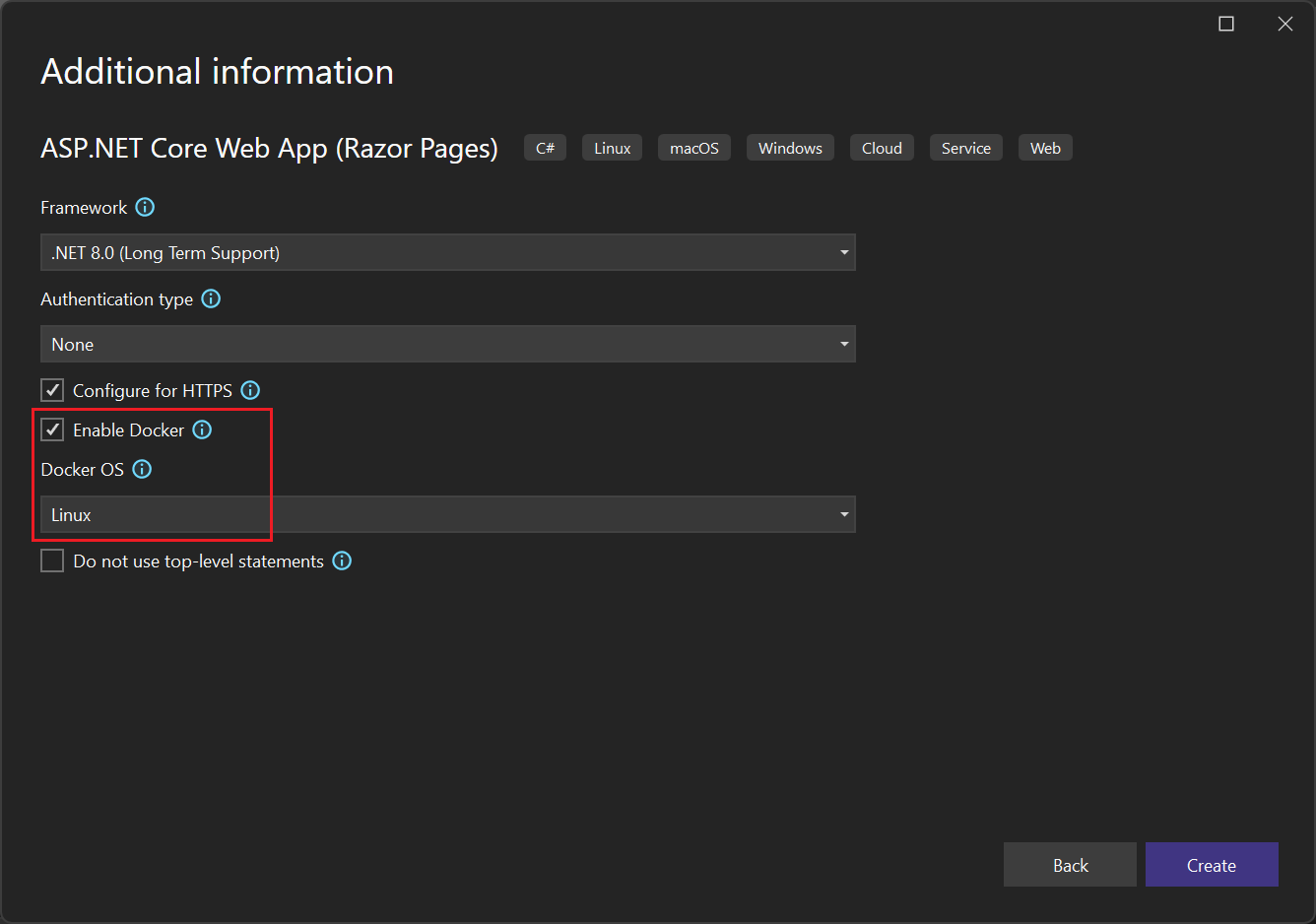
Indiquez si vous souhaitez activer le support SSL en sélectionnant ou en décochant la case Configurer pour HTTPS.
Cochez la case Activer Docker.
Utilisez la liste déroulante système d’exploitation Docker pour sélectionner le type de conteneur souhaité : Windows ou Linux.
Sélectionnez Créer pour terminer le processus.
Publier votre conteneur dans Azure Container Registry
Cliquez avec le bouton droit sur votre projet dans l’Explorateur de solutions , puis choisissez Publier. La boîte de dialogue Publier s’ouvre.
Sous l’onglet Cible , sélectionnez Docker Container Registry, puis sélectionnez Suivant.
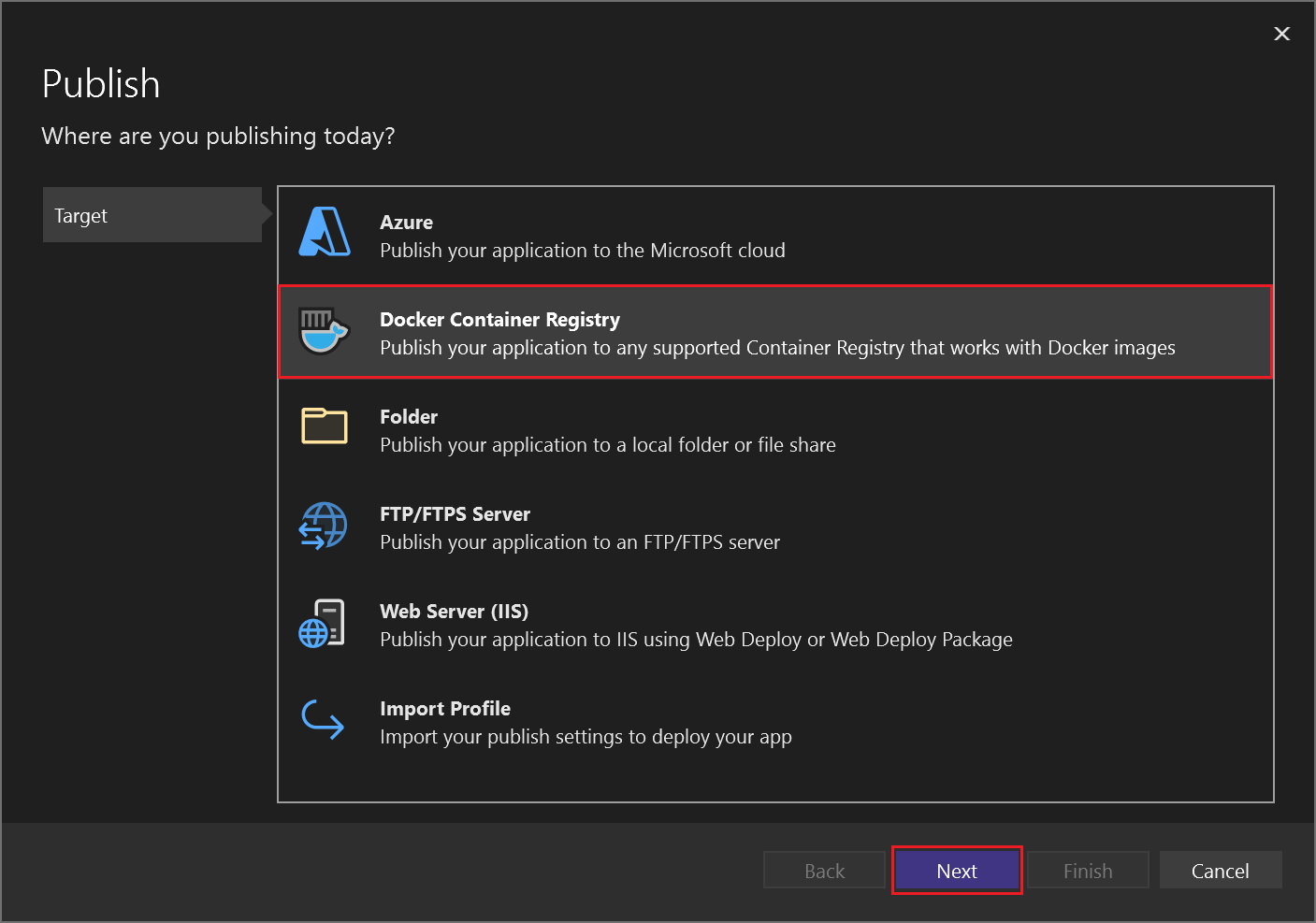
Sous l’onglet Cible spécifique , sélectionnez Azure Container Registry, puis sélectionnez Suivant.
Sous l’onglet Registre , sélectionnez l’option Créer (+) à droite :
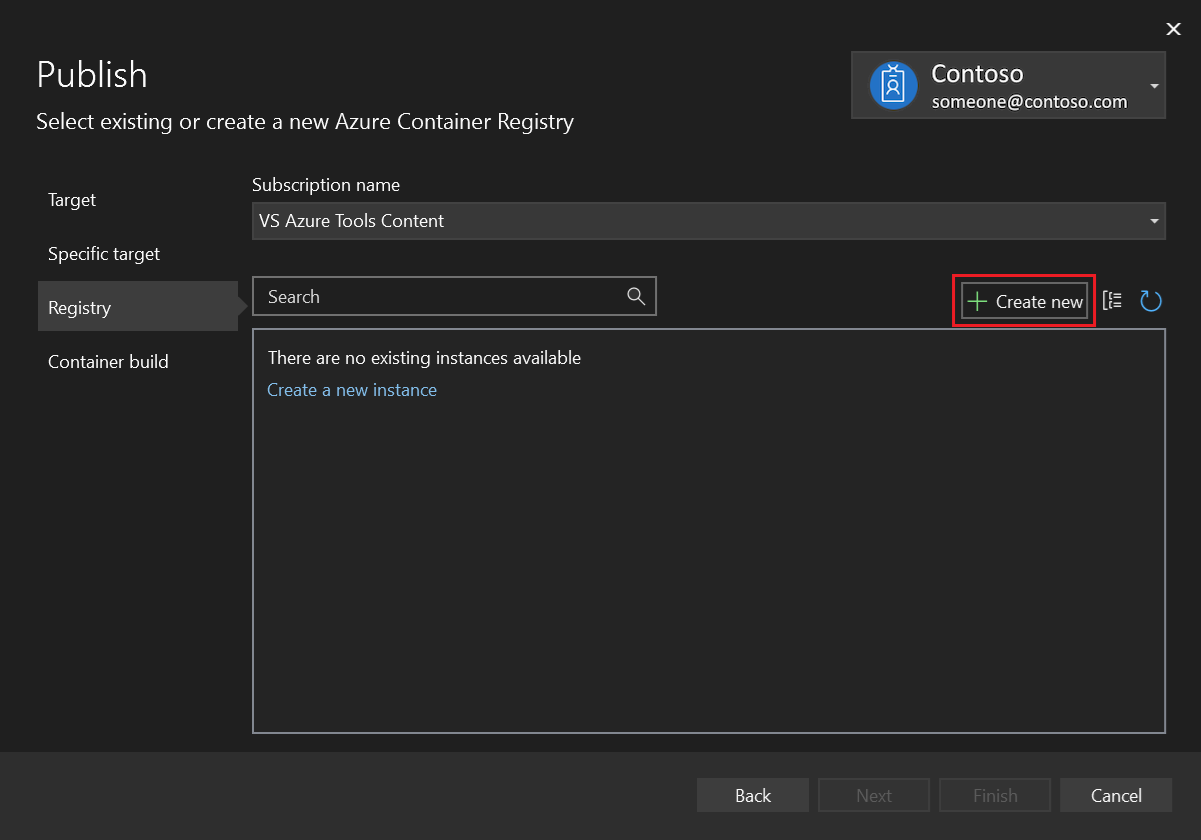
Renseignez les valeurs souhaitées dans l’écran Azure Container Registry .
Réglage Valeur suggérée Descriptif Préfixe DNS Nom unique au monde Nom qui identifie de façon unique votre registre de conteneurs. Abonnement Votre abonnement Sélectionnez l’abonnement Azure à utiliser. Groupe de ressources Votre groupe de ressources Nom du groupe de ressources dans lequel créer votre registre de conteneurs. Sélectionnez Nouveau pour créer un groupe de ressources. SKU « Standard » Sélectionnez le niveau de service du registre de conteneurs. Emplacement du Registre Un emplacement proche Choisissez un emplacement dans une région proche de vous ou près d’autres services que vous prévoyez d’utiliser le registre de conteneurs. 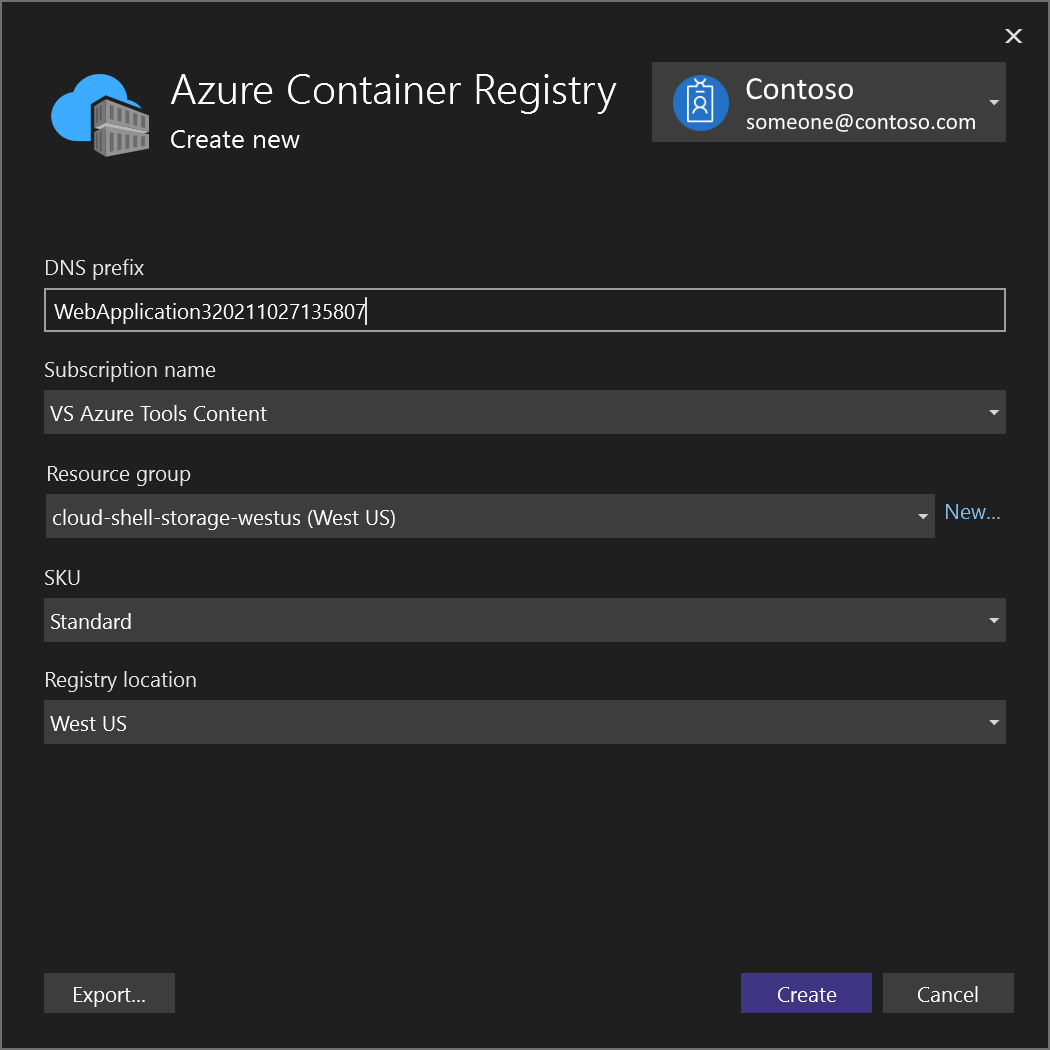
Après avoir entré les valeurs de ressource, sélectionnez Créer.
Visual Studio valide les valeurs de propriété et crée la ressource de conteneur. Une fois le processus terminé, Visual Studio retourne à la boîte de dialogue Publier et sélectionne le nouveau conteneur dans la liste.
Sélectionnez Terminer pour publier le nouveau conteneur.
Vous pouvez maintenant extraire le conteneur du registre vers n’importe quel hôte capable d’exécuter des images Docker, telles qu’Azure Container Instances.